Boîte de réparation multifonction Apple ultra-complète 41 en 1
Remplacement de l’écran complet du MacBook Air 13’’ A1466 (2013/2017)

Nombre d'étapes : 27 étapes

Pour quel type de panne ?
- L’écran de votre MacBook Air est cassé
- L’écran présente des bandes verticales

Outils nécessaire

Pièces détachées
Le problème d’écran de votre MacBook Air 13 pouces nécessite que vous procédiez à son remplacement ? Vous avez fait tomber votre MacBook ? Il a reçu un choc ? Des lignes verticales s'affichent ? Pour que vous meniez à bien la réparation de l’écran de votre MacBook Air, ce tutoriel vous explique comment procéder au remplacement de l’écran d’un MacBook Air 13 pouces A1466. Ce tutoriel s’applique donc aux modèles de MacBook Air produits :
Mid 2013, early 2014 (EMC 2632) | Early 2015 (EMC 2925) | Mid 2017 (EMC 3178)
A chaque étape, des photos vous permettent de visualiser le composant et les pièces dont il est question. N’oubliez pas de vérifier que vous disposez des outils appropriés à cette réparation. Sinon, retrouvez tous nos outils dans notre magasin en ligne de produits pour réparation de modèles Apple.
Attention, l'écran que nous proposons à la vente dans ce tutoriel n'est pas compatible pour l'année 2012.
Bonne réparation !
Bravo ! Nous vous encourageons dans cette démarche. Et vous savez quoi ?
En réparant vous avez contribué à la préservation de l'environnement
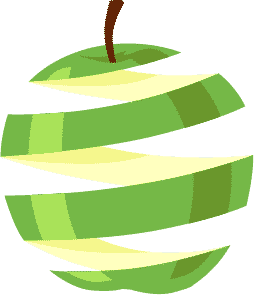


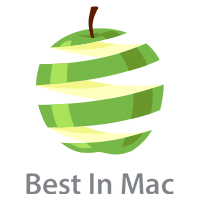
0 commentaires